Copiar ítems del catálogo de costos
Objetivo
Copiar un catálogo, categoría o ítem en la herramienta Catálogo de costos.
Fondo
Además de agregar nuevos materiales en el catálogo de costos, también puede copiar ítems de material, categorías y catálogos existentes. Cuando copia un ítem, se crea un nuevo ítem utilizando los mismos detalles e información que el ítem original. Si copia un catálogo o categoría de costos, todos los ítems dentro de ese catálogo o categoría también se copian.
Aspectos a tener en cuenta
- Permisos de usuario requeridos:
- Permisos de nivel "Estándar" o "Administrador" para la herramienta Catálogo de costos a nivel compañía.
Pasos
- Navegue hasta la herramienta Catálogo de costos en Procore.
- Consulte los pasos a continuación para el tipo de ítem que desea copiar:
Para copiar un catálogo
- Busque el catálogo que desea copiar.
- Haga clic en el icono de puntos suspensivos
 verticales del catálogo.
verticales del catálogo.
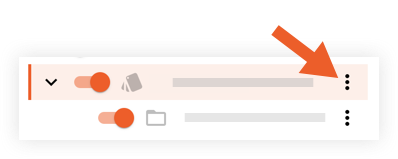
- Haga clic en Copiar.
- Ingrese un nombre para el nuevo catálogo.
- Haga clic en Copiar.
El nuevo catálogo se agrega automáticamente.
Para copiar una categoría
- Busque la categoría que desee copiar.
- Haga clic en el icono de puntos suspensivos verticales
 de la categoría.
de la categoría.
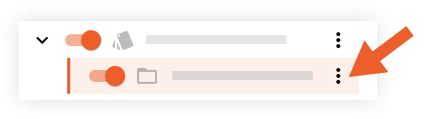
- Haga clic en Copiar.
- Ingrese un nombre para la nueva categoría.
- Haga clic en Copiar.
La nueva categoría se agrega automáticamente.
Para copiar un ítem
- Busque el ítem que desea copiar.
¡Propina! Puede ingresar un término de búsqueda a la barra de búsqueda o usar los filtros panel en el panel izquierdo. - Haga clic en el icono de puntos suspensivos
 verticales del ítem.
verticales del ítem.
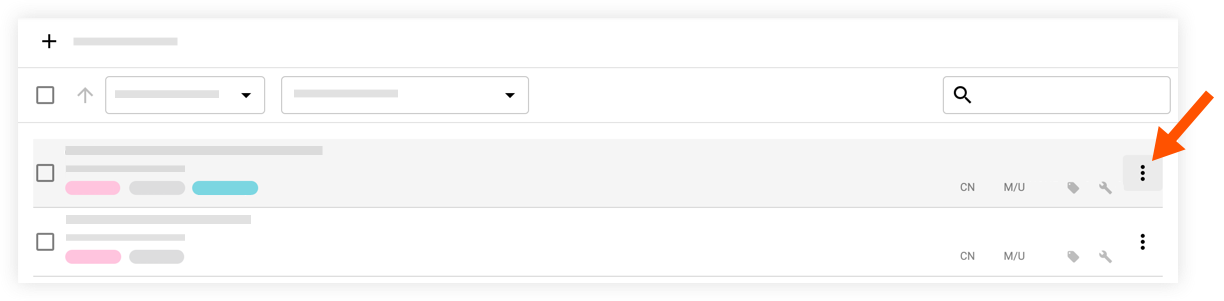
- Haga clic en Copiar.
- Haga clic en Copiar a otro catálogo.
- Seleccione un catálogo en el menú desplegable.
- Haga clic en Copiar seleccionado.
El ítem se agrega automáticamente al catálogo seleccionado.

